Poznámka: Nižšie sú uvedené informácie o kopírovaní a prilepení textu a nie o kopírovaní súborov. Tiež majte na pamäti, že pri kopírovaní textu kopírujete. Ak chcete iba jednu kópiu textu, chcete vyrezať a prilepiť text.
Nižšie sú uvedené informácie o spôsobe kopírovania a vkladania textu z akéhokoľvek počítačového zariadenia a programu. Zahrnuli sme aj klávesové skratky, tipy a oblasti, v ktorých môžete kopírovať a vkladať text na tejto stránke.

Zvýraznite text, ktorý chcete kopírovať. Môžete napríklad zvýrazniť slovo, jeden riadok, odsek alebo celý text v dokumente. Po zvýraznení vykonajte niektorý z nižšie uvedených krokov.
Kliknite pravým tlačidlom myši na vybraný text a vyberte položku Kopírovať .
- ALEBO -
Kliknite na položku Upraviť v hornej ponuke Súbor v programe a potom kliknite na položku Kopírovať .
- ALEBO -
Zvýraznite text a použite klávesovú skratku Ctrl + C alebo Ctrl + Insert na PC alebo Cmd + C na Apple Mac.
Poznámka: Pred kopírovaním musíte označiť alebo vybrať niečo.

Vloženie textu
Po dokončení vyššie uvedených krokov sa text presunie do dočasnej oblasti známej ako schránka. Ak chcete tento text prilepiť, presuňte kurzor na miesto, kam chcete prilepiť, a vykonajte ľubovoľný z nižšie uvedených krokov.
Kliknite pravým tlačidlom myši na miesto, kde sa má text zobraziť, a vyberte možnosť Prilepiť .
- ALEBO -
V hornej ponuke Súbor v programe kliknite na položku Upraviť a potom kliknite na položku Prilepiť .
- ALEBO -
Stlačte klávesovú skratku Ctrl + V na PC alebo Cmd + V na Apple Mac.
Tip: Text môžete vložiť do schránky tak, ako chcete, kým nie je v schránke uložené niečo iné. Akonáhle je niečo vložené do schránky, môže byť skopírované do iných dokumentov a programov.
Poznámka: Ak sa v schránke nič nenachádza, nie je možné prilepiť a možnosť Prilepiť je sivá. Niečo musí byť vyrezané alebo skopírované predtým, ako sa dá vložiť.
Prax kopírovanie a vkladanie textu

Ako kopírovať a prilepiť text do dokumentu
Ak chcete kopírovať a prilepiť text v dokumente, napríklad v dokumente programu Microsoft Word, postupujte podľa nižšie uvedených krokov.
- Zvýraznite text, ktorý chcete kopírovať.
- Použite klávesovú skratku Ctrl + C na PC alebo Cmd + C na Apple Mac na skopírovanie textu.
- Presuňte textový kurzor na miesto, kam chcete text prilepiť.
- Stlačte klávesovú skratku Ctrl + V na PC alebo Cmd + V na Apple Mac a vložte text.
Prax kopírovanie a vkladanie textu

Aké klávesy sa používajú na kopírovanie a vkladanie?
Klávesové skratky klávesov na kopírovanie a vkladanie závisia od typu používaného počítača. Nižšie je zoznam najbežnejších typov počítačov s klávesovými skratkami pre kopírovanie a vkladanie. Zapamätanie týchto dvoch klávesových skratiek je jednou z najdôležitejších skratiek, ktoré sa dajú zapamätať, pretože ide o jednu z najčastejšie vykonávaných akcií na počítači.
PC so systémom Microsoft Windows alebo Linux
Kopírovať = Ctrl + C alebo Ctrl + Insert
Paste = Ctrl + V alebo Shift + Insert
Apple Mac počítač so systémom MacOS
Copy = Cmd + C
Paste = Cmd + V
Počítač Google Chrome
Kopírovať = Ctrl + C
Paste = Ctrl + V
Apple iPhone a iPad s iOS
Pre telefóny iPhone a iPad nie sú k dispozícii žiadne klávesové skratky. Pozrite si náš text kopírovania a prilepenia na Apple iPhone a iPad kroky, ako kopírovať a vkladať na tieto zariadenia.
Telefón a tablet Google Android
Pre zariadenia so systémom Google Android nie sú žiadne klávesové skratky. Pozrite si náš text kopírovania a prilepenia na smartfóne so systémom Android a tabletom, kde nájdete pomoc pri kopírovaní a prilepovaní na týchto zariadeniach.
Prax kopírovanie a vkladanie textu

Skopírujte a prilepte text na Apple iPhone a iPad
Poznámka: Tieto kroky sú iba pre Apple iPad a iPhone. Ak máte stolný alebo prenosný počítač Apple, pozrite si kroky na pracovnej ploche a prenosnom počítači.
Kopírovanie textu
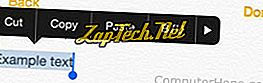
Vkladanie textu
Ak chcete prilepiť text, stlačte a podržte prst, na ktorý chcete prilepiť text, a potom klepnite na položku Prilepiť .
Prax kopírovanie a vkladanie textu
Pomocou dvoch textových polí nižšie skúste skopírovať text do prvého poľa a prilepiť ho do druhého poľa. Po skopírovaní a prilepení textu by ste mali v oboch okienkach vidieť text „Príklad kopírovania textu“.
Skopírujte a prilepte text na Chromebooku
Kopírovanie textu
Pre Chromebooky, ktoré nemajú žiadne tlačidlá myši, môžete kopírovať a prilepiť text podľa nižšie uvedených krokov.
- Zvýraznite text, ktorý chcete skopírovať, stlačením na dotykovej ploche a podržaním prsta na dotykovej ploche prstom v smere, ktorým chcete kopírovať text.
- Po zvýraznení textu ťuknutím na dva prsty na dotykovom paneli otvorte ponuku pravým tlačidlom myši a vyberte položku Kopírovať .
- ALEBO -
- Zvýraznite text, ktorý chcete kopírovať.
- Stlačte klávesovú skratku Ctrl + C.
Vkladanie textu
Ak chcete prilepiť text, presuňte kurzor na miesto, kam chcete prilepiť, a potom kliknite pravým tlačidlom myši na dva prsty na dotykovom paneli a potom kliknite na položku Prilepiť alebo stlačte klávesovú skratku Ctrl + V.
Prax kopírovanie a vkladanie textu

Kopírovať a prilepiť text na Kindle
Pri čítaní kníh Kindle na žiadnom zariadení bohužiaľ nie sú žiadne možnosti kopírovania a vkladania. Môžete však zvýrazniť text v akejkoľvek knihe, ktorý sa pridá k vašim zvýrazneniam, ktoré je možné zobraziť online alebo skopírovať z počítača Kindle do počítača. Keď si prezeráte zvýraznenie niektorého z týchto spôsobov, môžete skopírovať a prilepiť ľubovoľný text, ktorý ste zvýraznili, pomocou niektorého z vyššie uvedených krokov v závislosti od zariadenia, ktoré používate.
